Win11怎么启用配额磁盘
- 浏览: 0
- |
- 更新:
很多小伙伴将电脑更新升级成win11之后对新系统中的一些设置操作很清楚,例如,有小伙伴知道win11怎么启用配额磁盘吗,下面小编就给大家详细介绍一下win启用配额磁盘的方法,感兴趣的小伙伴快来看看吧。
win启用配额磁盘的方法:
1、右击桌面上的"此电脑"图标,选择"管理"。
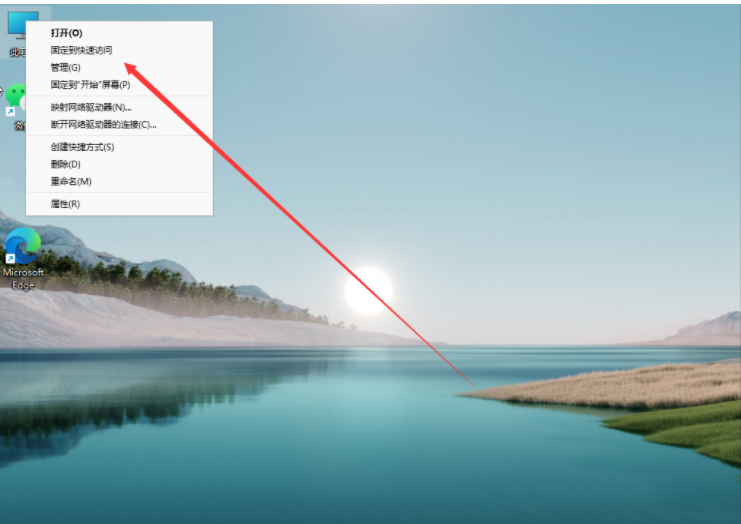
2、进入新窗口后,点击左侧的"磁盘管理"选项。
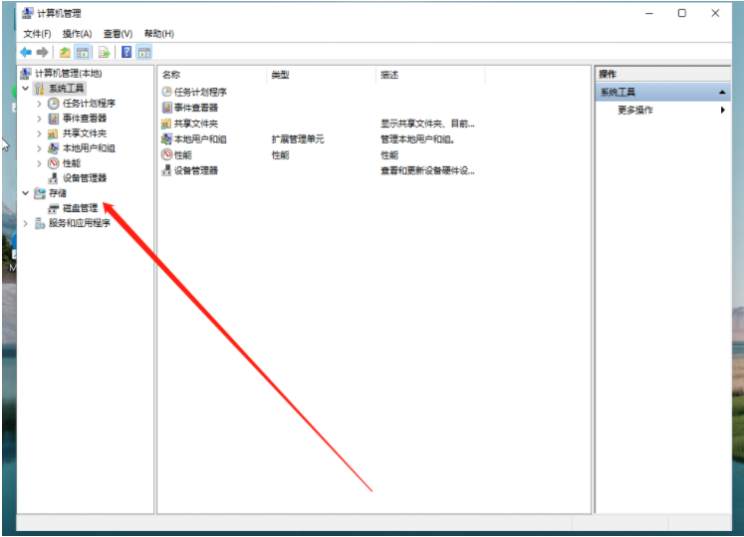
3、选中需要分区的磁盘,选择"压缩卷"选项。
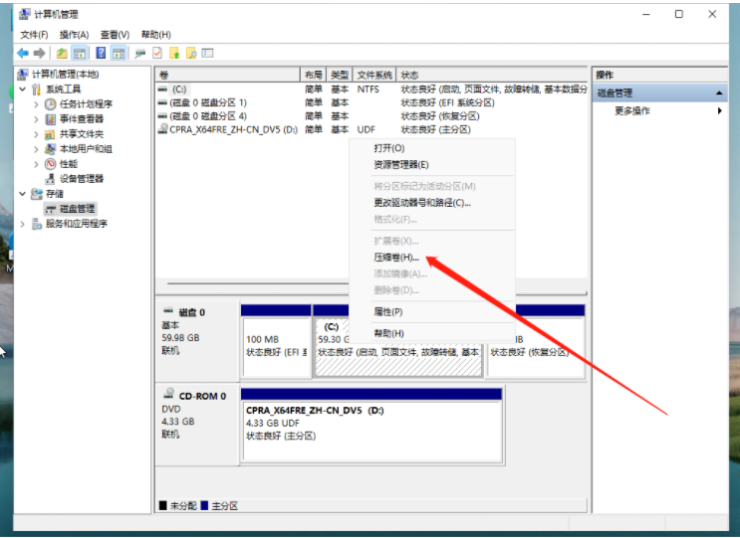
4、在弹出的窗口中能看到压缩空间的数值,接着根据自身需求,输入合适的压缩数值,点击下方的"压缩"按钮。
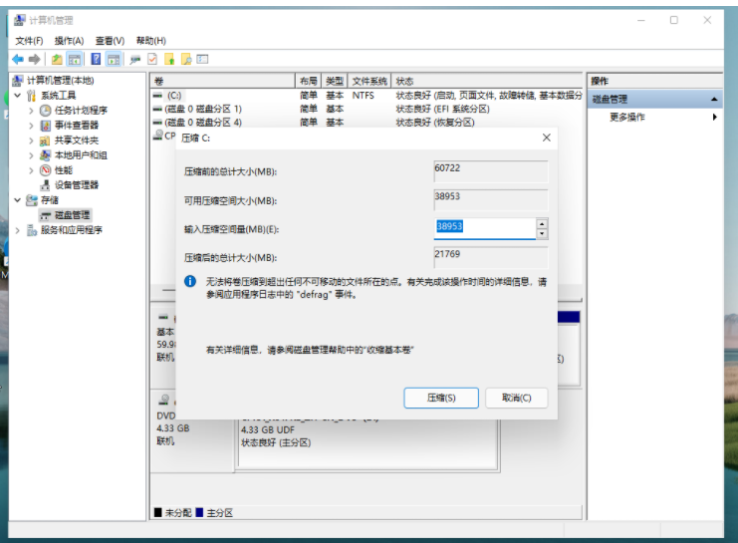
5、这时会出现一个未分配的分区,选中右击选择"新建简单卷"。
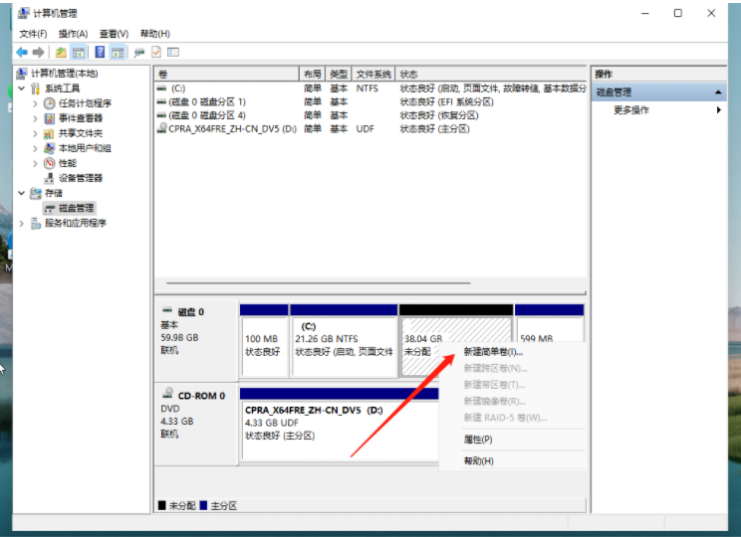
6、点击窗口中的"下一步"。
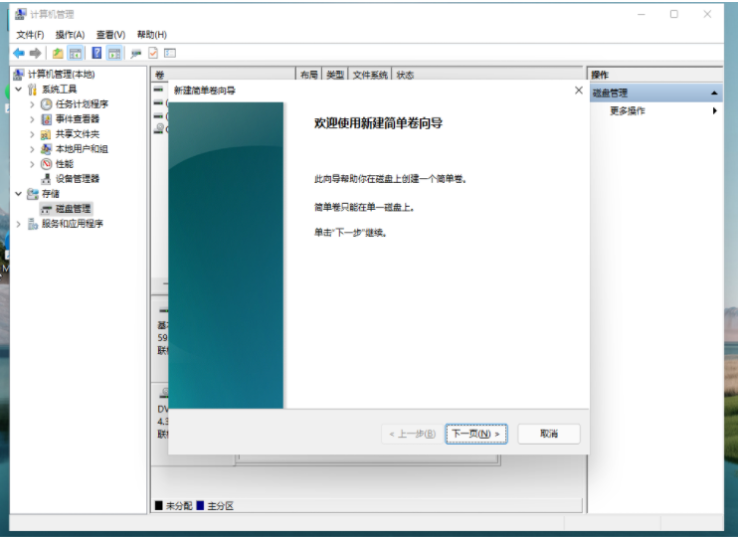
7、将其中的"文件系统"格式选为"NTFS"。
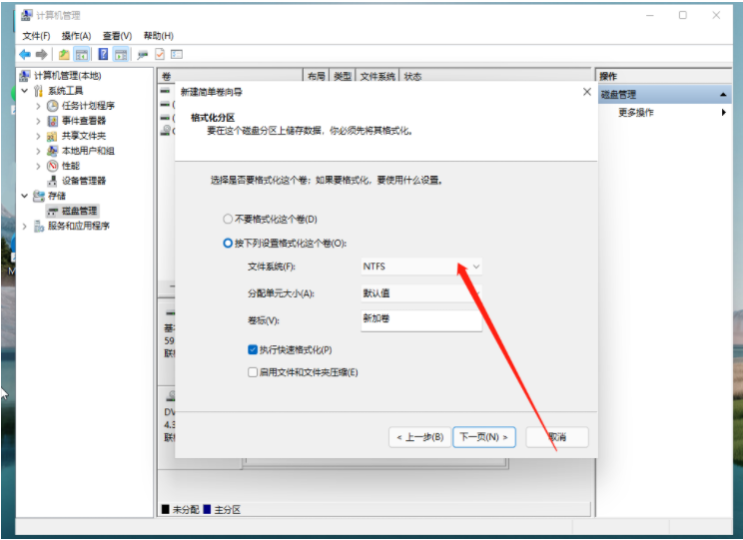
8、等待分区完成后,进入文件资源管理器中就可以看见刚刚创建的磁盘了。
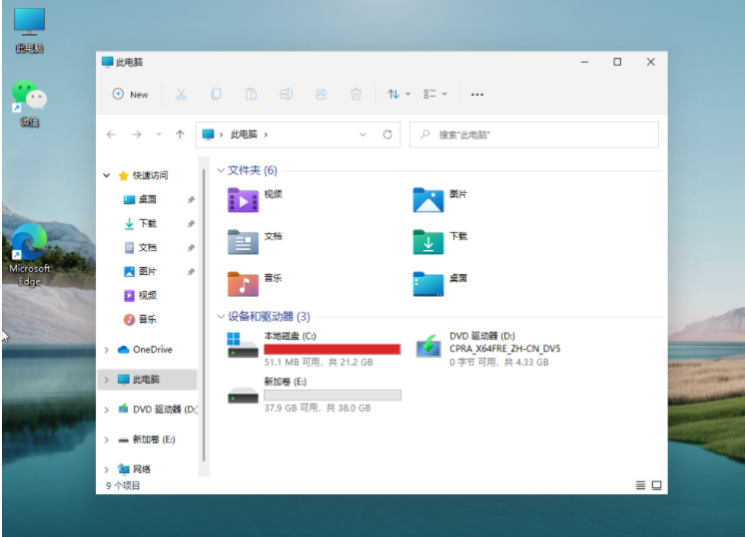
热门教程
- 1 win7 32位安装版
- 2 win7纯净版镜像64位
- 3 win7纯净版镜像32位
- 4 win7纯净版系统镜像iso
- 5 win7纯净版系统镜像32位
- 6 win7纯净版系统镜像64位
- 7 win7纯净版系统镜像
- 8 深度win7系统镜像
- 9 深度win7系统32位
- 10 深度win7系统64位


